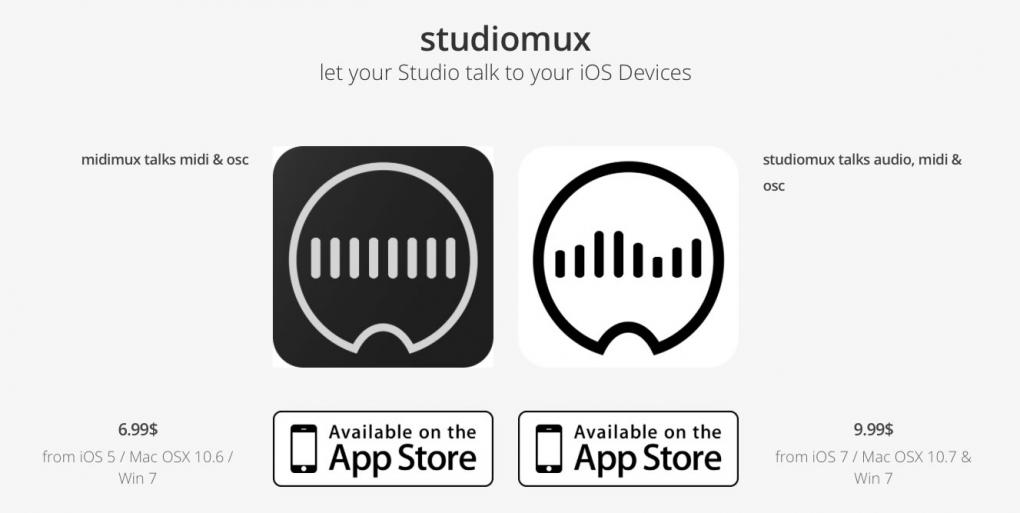
iPhone/iPad の音楽アプリが充実している。音源にしても、エフェクターにしても、そして最近では DAW にしても、Mac/PC アプリのスマートフォン用サブセットなんてものじゃなく、逆に Mac/PC から使ってみたい、と思わせるようなものが多い。例えば、ReBirth for iPad*。Roland TB-303/TR-808/TR-909 を組合せた伝説のアプリケーション。iPad 版が出ており、ノブをいじれば TB-303 特有のサウンドの再現が可能だ。Mac/PC 版は既にディスコンになっているので、Mac の DAW と組み合わせて使いたい。
* (追記)ReBirth for iPad は販売を終了している。
が実際、iPhone/iPad の音楽アプリは Mac とそんなに相性がよくない。iOS デバイスは MIDI/Audio の外部送受信が不得意だからだ。音質からフォーンジャックという訳にもいかないし(最新の iPhone 7 ではフォーンジャックすらない)、MIDI/Audio の双方に対応したデバイス、KORG plugKEY のようなインターフェイスを別途、導入しないといけない。これも面倒だ。なんかいい手はないものか。
iPhone / iPad 音楽アプリ と Mac DAW をいつもの USB-Lightning 充電ケーブルで接続・同期
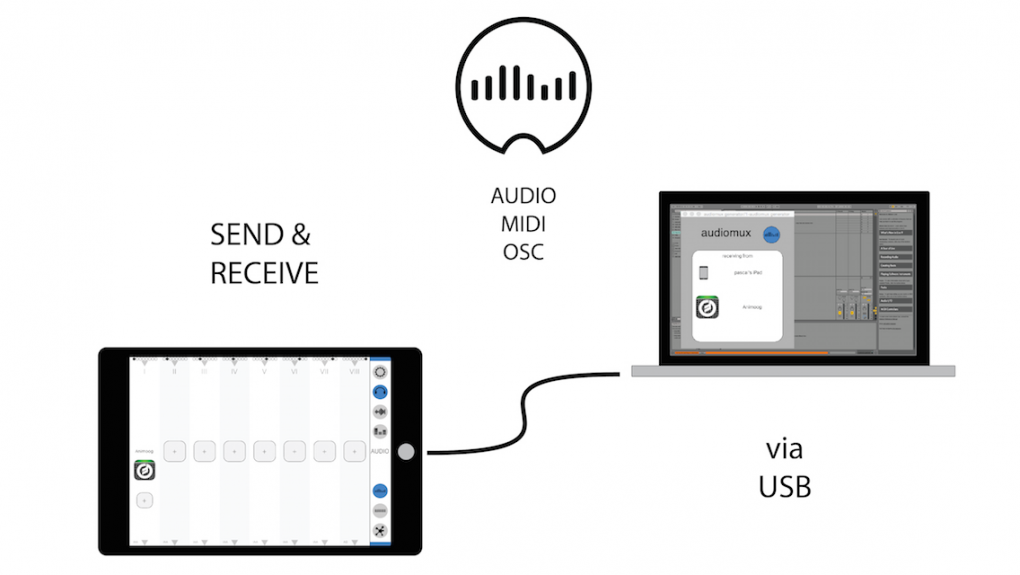
専用のインターフェイスを使わずにスマートに音楽アプリと Mac DAW を接続する方法がある。studiomux だ。
studiomux は Mac と iOS デバイスを最初から付属している充電ケーブル、 USB-Lightning ケーブルで接続して MIDI / オーディオ通信を行う。心理的に楽でいい。早速、セットアップしてみましょー。
studiomux をセットアップ
セットアップ作業は以下の通り。
- studiomux を iPhone/iPad にインストールする
- studiomux の Mac 用サーバーを Mac にインストール、再起動
- Mac と iPhone/iPad をいつもの充電ケーブルで接続する
- iPhone/iPad の studiomux を起動する
- Mac の DAW を起動する
- Mac の DAW で MIDI/Audio セットアップを行う
studiomux を iPad/iPhone にインストールしたら、studiomux サイト にアクセスし、Server Download から Mac 用のサーバーセットをダウンロード、インストールする。以前に旧バージョンをインストールしたことがあるなら、旧バージョンをデインストールしてから作業するといい。
studiomux Server はインストールパッケージになっているのでそれを実行してインストール。VST / Audio Units のプラグインは studiomux Server をインストールするとデフォルトでインストールされているはずだ。Audio Units なら /Library/Audio/Plug-Ins/Components/ に、VST なら /Library/Audio/Plug-Ins/VST/ を確認して、もしなければ手動でコピーすればよい。
インストールが完了したら再起動。再起動後、メニューバーに studiomux のアイコンが表示される。オーケー?いよいよ接続するよ。Mac と iPad をケーブルで接続してくれたまえ!
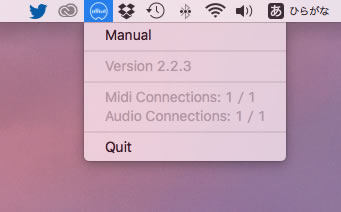
USB-Lightning ケーブルで iPhone/iPad を Mac に接続し、studiomux を起動。正しく接続されると上のスクリーンショットのように、Midi Connections: / Audio Connections: ともに 1/1 という表示になるはずだ。Mac の stduiomux サーバーはメニューにある Quit で終了することもできる。また使いたくなったら再起動しないでも、アプリケーションフォルダにある studiomux.app を起動すればよい。ここまでいいかな?
次に、Mac 側の DAW で MIDI/Audio のルーティングを設定する。studiomux が MIDI/Audio のインターフェイスに見えているはずだ。
MASCHINE の例。studiomux が MIDI ポートとして表示されている。
iPhone ネームのインターフェイスを選択すると、8チャンネルのインプットが表示されるはず。MASCHINE はオーディオインターフェイスを同時に1つしか選択できないけど、DigitalPerformer など同時にいくつものインターフェイスを扱えるものは一緒に登録しておけばよろし。
長くなったが、これで基本的なセットアップは完了だ。
studiomux でアプリのルーティングを設定、DAW と接続!
ここからはピッチをあげていく。残りの工程はこんな感じ。
- iPhone/iPad の studiomux の add Plugin をタップ、使う音楽アプリをリストに表示する
- studiomux の チャンネルに使う音楽アプリをドラッグ
- 音楽アプリ側に画面が遷移するので、音色を設定するなりシーケンスを読み込むなり、使える状態にする
- 他に使う音楽アプリがあるなら studiomux のチャネルにそれぞれドラッグして読み込む
- Mac の DAW でオーディルーティングして、iPhone/iPad アプリの音楽アプリを使える状態にする
- Mac の DAW でオーディオトラックでインプットに指定するか、AU/VST プラグインとして指定する
- 接続完了!
ケーブルを接続して iPhone/iPad の studiomux を立ち上げると、上記のような画面になるはずだ。studiomux は8つのオーディオチャネルを持っている。音楽アプリとの接続は Apple の IAA(Inter-App Audio) と Audiobus Pty Ltd の Audiobus に対応している。どちらも、iOS アプリのオーディオルーティングを行う規格で、studiomux は IAA/Audiobus 対応アプリを接続できる。Audiobus だと Audiobus が必要になってしまうのでここでは、IAA アプリの SampleTank を使って説明する。
上部中央の add Plugin をタップすると左側にアプリリストが表示される。まず追加するのが楽器アプリなら Instruments を、エフェクトなら Effects を選択する。SampleTank は音源なので、Instruments を選択、次に IAA Instruments を選択し、リストに表示されるアプリを好きなチャンネルにドラッグする。ここでは 1ch に iELECTRIBE 、2ch に読み込んでいる。ドラッグすると音楽アプリに画面が遷移するので、SampleTank では Stage E Piano でも読み込んでおく。これでルーティングはオーケーだ。
あとは、DAW 側で iPhone/iPad アプリをトラックに割り当てる。単にアプリのオーディオを DAW に流し込みたいのであれば、オーディオトラックを作って Input を studiomux に指定すればいい。ここでは SampleTank を使うので、DAW から楽器として弾けなければならない。なので、AU/VST インストゥルメントとして読み込む。
例えば MASCHINE なら上記のように、AU/VST studiomux generator をアタッチする。iPhone アプリのアイコンをクリックすると、studiomux のチャンネルに読み込んだアプリを選択できる。ここで SampleTank を選択して、Mac に接続される MIDI キーボードを弾いてみる。見事に音が鳴るはずだ。iPhone 6 で試したところ、デフォルト設定でそんなにレイテンシーもない。グレイト!
DigitalPerformer ならこんな感じ。ちゃんとルーティングできてるし、MIDI トラックからも SampleTank を指定できています。
DAW と iPhone/iPad アプリを接続するならこれでキマリ!
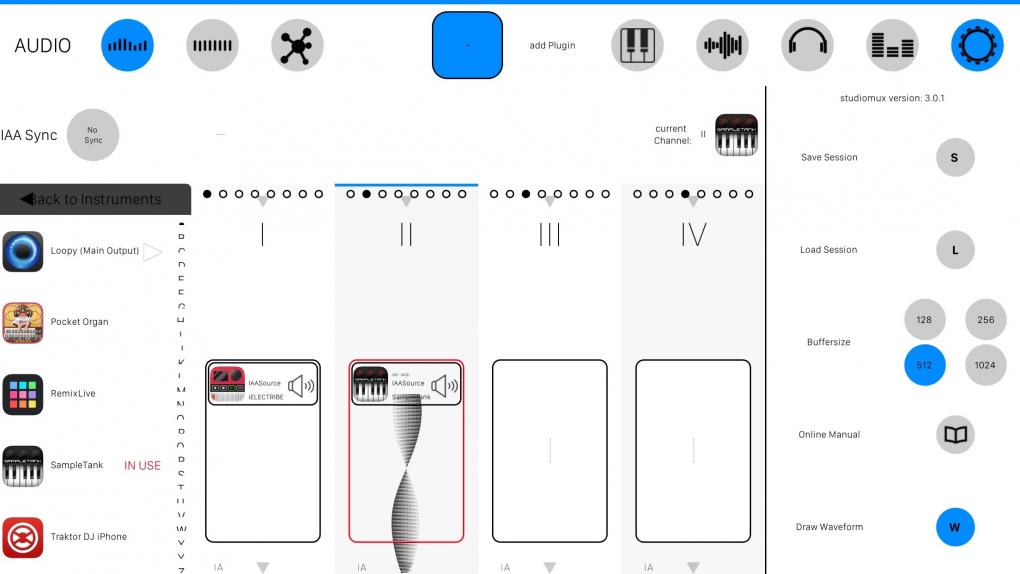
最後にプレイ中にパチッ!というノイズが乗る場合の対処。これは stuiomux のバッファーを大きめに設定することで回避できる。右上のネジアイコンから Buffersize を指定する。バッファーを大きくすればその分、レイテンシーが出るが、これは MIDI プレイをする場合の話。最近の DAW はプラグインのレイテンシーを解消する機能を持っているので、単にアプリを再生しているだけでオーディオが微妙にズレてしまった、ということはないと思う。studiomux のセッティングは最後にセーブしておこう。
studiomux は複数の音楽アプリをアタッチできるだけでなく、複数の iOS デバイスを扱うこともできる。なので、iPhone に iPad も入れて、あと、バンドメンバーが持ってきた iPhone もつないで、ということが出来る。全く凄いアプリだ。いい時代になったもんだ、と思う。

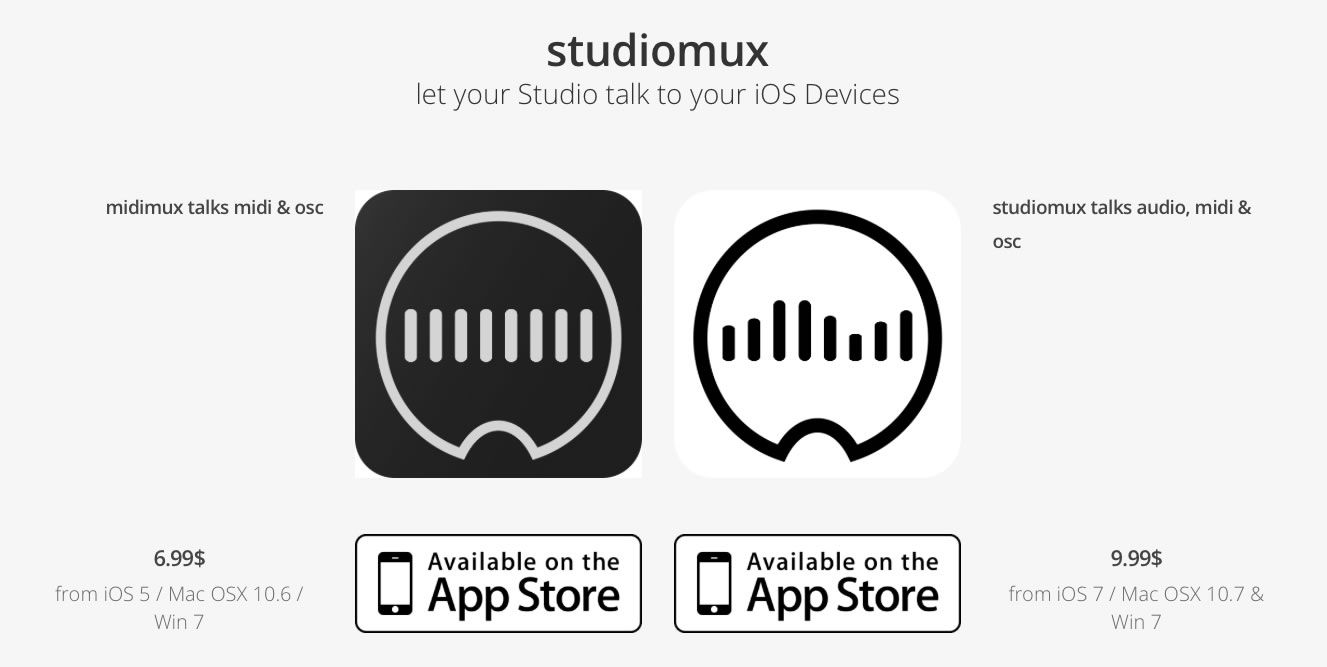

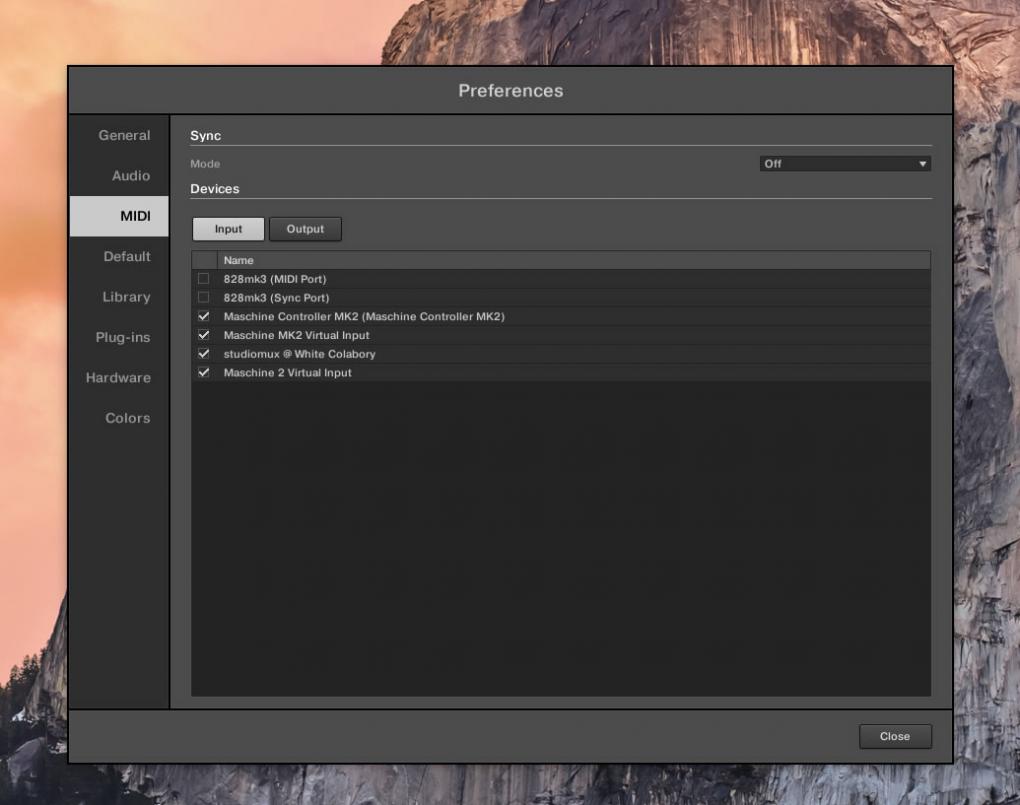
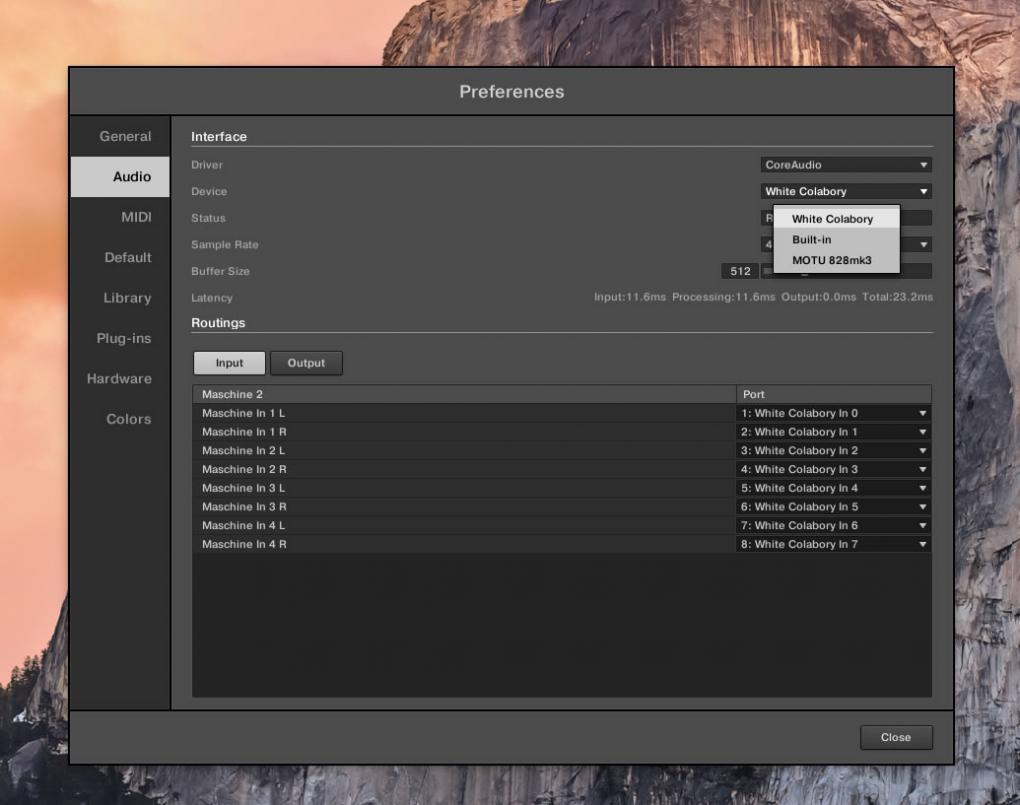
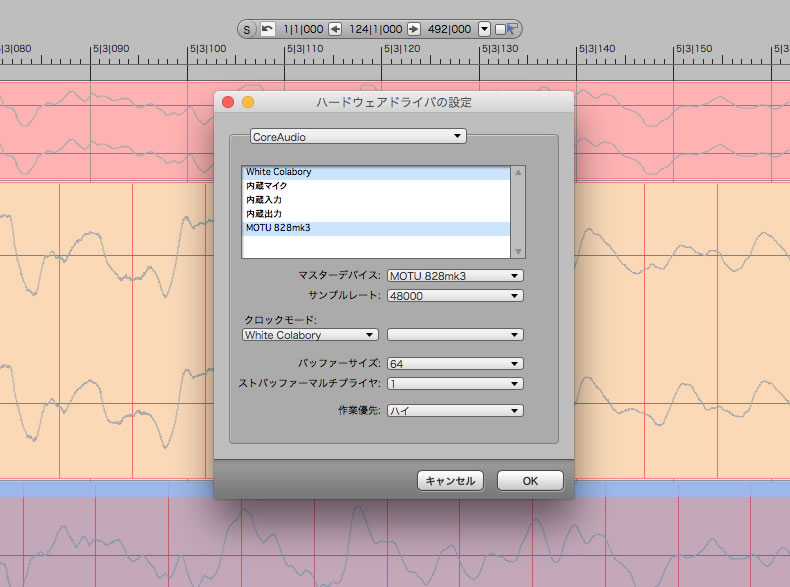
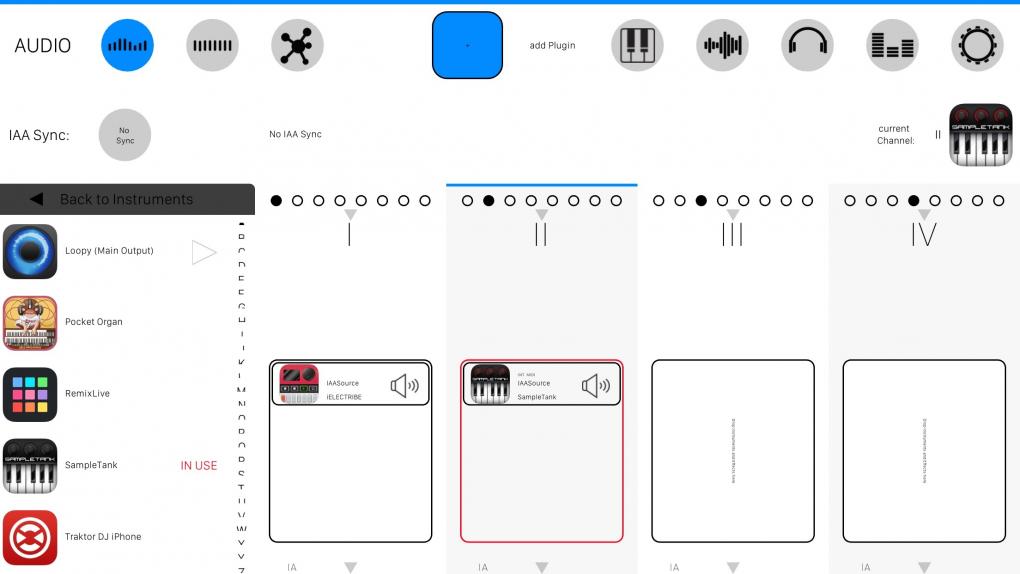
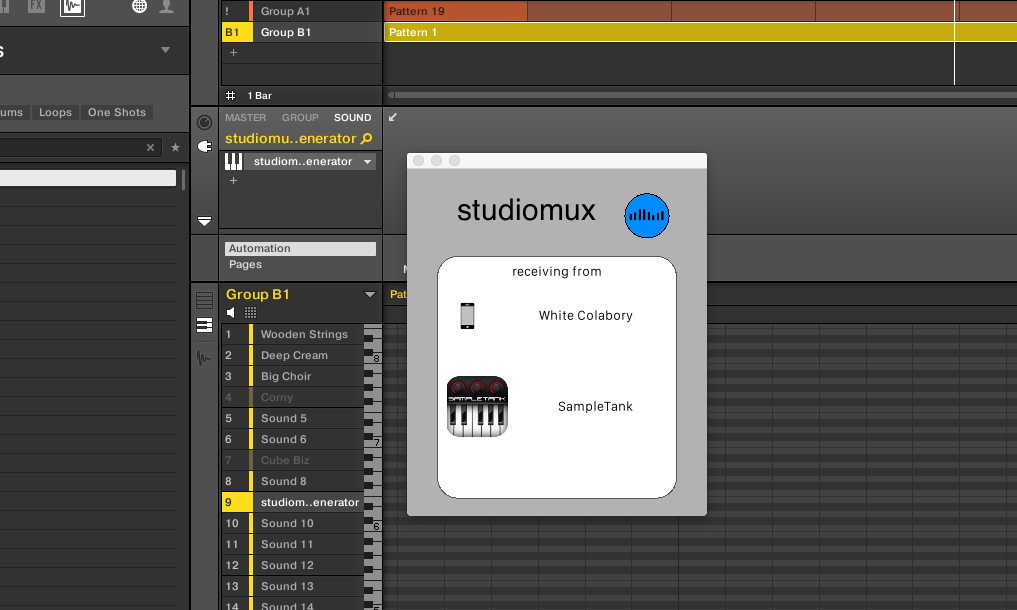
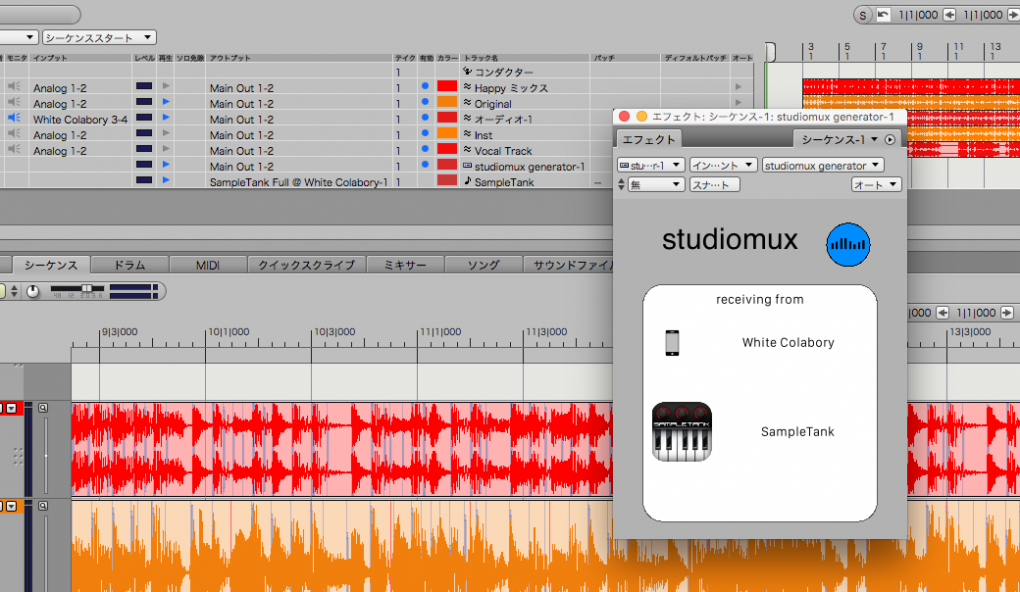
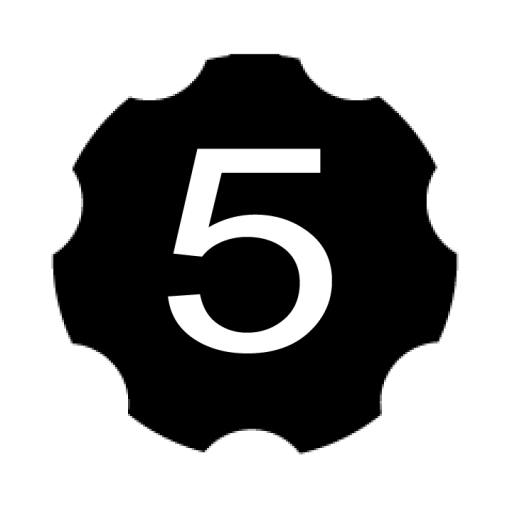

コメント
2018.3.16 – 情報とアプリリンクを更新。